Wordpress zakáže automatické aktualizácie. Ako nastaviť automatické aktualizácie WordPress? Zakázať funkciu automatickej aktualizácie
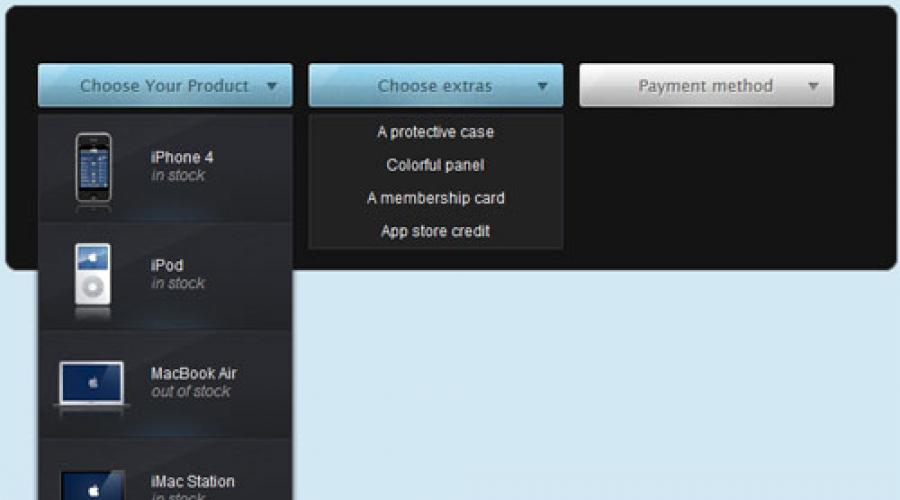
Prečítajte si tiež
V tomto článku sa pozrieme na vytvorenie pluginu jQuery, ktorého podstatou je nahradenie prvku select pekne navrhnutým neusporiadaným zoznamom (ul).
Jedným z najdôležitejších spôsobov, ako efektívne organizovať kód jQuery, je premeniť jeho časti na pluginy. Takéto transformácie prinášajú množstvo výhod: kód sa ľahšie upravuje a udržiava a správa opakujúcich sa úloh je zjednodušená. Rýchlosť vývoja sa tiež zvyšuje, pretože organizácia doplnkov podporuje opätovné použitie kódu.
Preto si dnes ukážeme proces prevodu kódu na plugin. Vezmeme kód z tohto tutoriálu jQuery & CSS3, nahradíme prvok select a zmeníme ho na pripravený na použitie plugin jQuery.
Hlavná myšlienka
Napísať doplnok jQuery nie je vôbec ťažké. Ak to chcete urobiť, musíte rozšíriť objekt $.fn o svoj vlastný vlastnú funkciu. Je oveľa ťažšie správne štruktúrovať váš kód, aby sa plugin dal jednoducho vložiť a použiť (bez závislostí).
Tu je niekoľko problémov, ktoré musíme vyriešiť pri konverzii výukového kódu na doplnok jQuery:
1. Používateľ by mal mať možnosť rozhodnúť sa, aké označenie sa vygeneruje pre rozbaľovaciu ponuku. Napríklad manuálny kód je silne závislý od prítomnosti dátových atribútov, ktoré obsahujú HTML značky. Toto je príliš špecifické na to, aby bolo zahrnuté do doplnku, takže túto implementáciu treba vylúčiť.
2. Kvôli spôsobu, akým sa plugin volá, je potrebné kód prepísať tak, aby používal objekt this, ktorý je odovzdaný do pluginu namiesto pevne zakódovaného selektora. To vám tiež umožňuje konvertovať nielen jeden, ale niekoľko vybraných prvkov súčasne;
3. Kód JavaScript a CSS musí byť umiestnený rôzne súbory, aby sa dali ľahšie pripojiť a upravovať.
kódAko si možno pamätáte z tutoriálu, náš kód jQuery naskenuje prvky voľby značky select a vytvorí neusporiadaný zoznam. Zároveň tiež hľadá množstvo dátových atribútov v značkách možností, ktoré obsahujú adresu URL obrázka a popis na použitie v položkách zoznamu.
Toto je príliš špecifické pre doplnok. Používatelia by mali mať možnosť túto funkciu prepísať. Na vyriešenie tohto problému môžete používateľom umožniť odovzdať funkciu doplnku ako parameter, ktorý vygeneruje označenie. Ak takýto parameter nie je odovzdaný, prejdeme na predvolený, ktorý jednoducho vezme text prvku option a zmení ho na položku zoznamu.
Premeňme vyššie uvedené na kód:
Funkcia vykreslenia prevezme prvok voľby (ktorý je vo výbere) a vráti prvok li, ktorý doplnok pripojí k rozbaľovaciemu zoznamu. Toto rieši problém č. 1 vyššie.
Skôr než sa budeme zaoberať problémom č. 2, pozrime sa, ako sa bude doplnok volať:
$(document).ready(function())( $("select").tzSelect(); ));
Vo vyššie uvedenom kóde môžete vidieť, že doplnok je aplikovaný na každý vybraný prvok. K týmto prvkom je možné pristupovať pomocou objektu this, ktorý je odovzdaný doplnku.
Vráti this.each(function())( // kľúčové slovo"toto" je aktuálny prvok výberu var select = $(this); // selectBoxContainer - blokový obal pre ul var selectBoxContainer = $("
- ",(className:"dropDown")); var selectBox = selectBoxContainer.find(".selectBox"); // Slučka cez značky možností pôvodnej značky select if(options.className)( dropDown.addClass(options.className ) select.find("možnosť").each(function(i)( var option = $(this); if(i==select.attr("selectedIndex"))( selectBox.html(option.text(); )); ) // Keďže máme jQuery 1.4.3, k // dátovému atribútu HTML5 môžete pristupovať pomocou metódy data() if(option.data("skip"))( return true; ) // vytvoriť pokles -dolný zoznam, podľa atribútov HTML5 // data-icon a data-html-text var li = options.render(option) li.click(function())( selectBox.html(option.text()); dropDown; .trigger("hide" ) // Pri kliknutí sa zobrazia zmeny pôvodného prvku select val(option.val()); ); // Naviazať show a skryť udalosti // do roletového menu: dropDown.bind("show",function())( if(dropDown.is(":animated") )( return false; ) selectBox.addClass("expanded"); dropDown.slideDown(); )).bind("hide",function())( if(dropDown.is(":animated"))( return false; ) selectBox.removeClass("expanded"); dropDown.slideUp(); )).bind ( "toggle",function())( if(selectBox.hasClass("expanded"))( dropDown.trigger("hide"); ) else dropDown.trigger("show"); )); selectBox.click(function())( dropDown.trigger("toggle"); return false; )); // Ak pri otvorenom rozbaľovacom zozname // niekde na stránke dôjde ku kliknutiu, potom ho skryte: $(document).click(function())( dropDown.trigger("hide"); )); ));
- ",( html: option.text() )); ), className: "" ),options); return this.each(function())( // kľúčové slovo "toto" je aktuálny prvok výberu var select = $( this ); // selectBoxContainer - blok obalu pre ul var selectBoxContainer = $("",( width: select.outerWidth(), className: "tzSelect", html: "" )) // rozbaľovacia ponuka var dropdown = $ ("
- ",(className:"dropDown")); var selectBox = selectBoxContainer.find(".selectBox"); // Slučka cez značky možností pôvodnej značky select if(options.className)( dropDown.addClass(options.className ) select.find("možnosť").each(function(i)( var option = $(this); if(i==select.attr("selectedIndex"))( selectBox.html(option.text(); )); ) // Keďže máme jQuery 1.4.3, k // dátovému atribútu HTML5 môžete pristupovať pomocou metódy data() if(option.data("skip"))( return true; ) // vytvoriť pokles -dolný zoznam, podľa atribútov HTML5 // data-icon a data-html-text var li = options.render(option) li.click(function())( selectBox.html(option.text()); dropDown; .trigger("hide" ) // Pri kliknutí sa zobrazia zmeny pôvodného prvku select val(option.val()); ); // Naviazať show a skryť udalosti // do roletového menu: dropDown.bind("show",function())( if(dropDown.is(":animated") )( return false; ) selectBox.addClass("expanded"); dropDown.slideDown(); )).bind("hide",function())( if(dropDown.is(":animated"))( return false; ) selectBox.removeClass("expanded"); dropDown.slideUp(); )).bind ( "toggle",function())( if(selectBox.hasClass("expanded"))( dropDown.trigger("hide"); ) else dropDown.trigger("show"); )); selectBox.click(function())( dropDown.trigger("toggle"); return false; )); // Ak pri otvorenom rozbaľovacom zozname // niekde na stránke dôjde ku kliknutiu, potom ho skryte: $(document).click(function())( dropDown.trigger("hide"); )); )); )))(jQuery);
- ",(html: "
"+ option.data("html-text")+"" )); ), className: "hasDetails" )); // volanie predvolenej verzie $("select.regularSelect").tzSelect(); ));
Tento doplnok môžete použiť odstránením priečinka tzSelect vo vašom koreňovom adresári a zahrnutím jquery.tzSelect.css a jquery.tzSelect.js do vašich dokumentov HTML.
Pozor!
Ďalší vývoj a podpora pluginu bola zastavená z dôvodu, že je teraz súčasťou . Jednou z najnepríjemnejších (a dokonca by som povedal, že hrozných) vecí pri vývoji webu je rozloženie html formulárov. Žiaľ, neexistuje jednotný štandard pre zobrazovanie prvkov formulára, bez ohľadu na prehliadač a operačný systém
, rovnako ako neexistuje spôsob, ako prispôsobiť niektoré z týchto prvkov pomocou kaskádových štýlov.
- Nasledujúce prvky formulára HTML nemôžu mať úplný štýl:
- rozbaľovací zoznam;
- začiarkavacie políčko;
- prepínač .
pole na odoslanie súboru.
Ako je už z názvu príspevku jasné, tu sa budeme baviť len o selectoch.
Existuje mnoho hotových riešení v podobe jQuery pluginov na úpravu rozbaľovacích zoznamov. Ale ja (kvôli tomu, že mi žiaden z pluginov z toho či onakého dôvodu nevyhovoval) som sa rozhodol ísť tak, že znovu vynájdem vlastné koleso a napísal som vlastný plugin, o ktorý sa podelím v tomto článku. Na to by som chcel hneď upozorniť tento plugin
nie je vhodný pre všetky možné prípady použitia selectov (prečítajte si nevýhody).Ukážka pluginu
Môžete vidieť príklad štýlu selektora pomocou môjho pluginu. Navrhol som ich bez použitia obrázkov.- Výhody
- Keď je JavaScript zakázaný, zobrazia sa štandardné selektory.
- Skript má malú veľkosť, približne 4 kilobajty.
- Funguje v IE6+ a vo všetkých moderných desktopových prehliadačoch.
- Zobrazené v riadku.
- Jednoduchý štýl pomocou CSS.
- Umožňuje nastaviť maximálnu výšku pre rozbaľovací zoznam (vlastnosť CSS max-height).
- Automaticky upraví šírku, ak nie je špecifikovaná.
- Podporuje rolovanie kolieskom myši.
- Má „inteligentné polohovanie“, t.j. pri otváraní zoznamu nepresahuje viditeľnú časť stránky.
- Dokáže „chytiť“ stlačenie klávesu Tab a prepínať pomocou šípok na klávesnici.
- Podporuje atribút „disabled“.
- Nedostatky
- Nepodporuje atribút multiple, t.j. neumožňuje výber viacerých položiek (multi-select).
- Nepodporuje zoskupovanie položiek zoznamu (tag).
Doplnok nie je dostupný, pretože už to nie je relevantné.
Doplnok jQuery „SelectBox Styler“Verzia: 1.0.1 | Stiahnuté: 11103 | Veľkosť: 7 KB | Posledná aktualizácia: 07.10.2012
Aktualizácie 22.09.2012 Prevedený skript na plugin (vrátane minimalizovanej verzie) a tiež pridaná podpora pre dynamické pridávanie/zmenu výberov. 10/07/2012 Opravené správanie skriptu pri použití metódy onchange tagu. Pripojenie pluginuAk stránka ešte nemá povolený jQuery, pridajte pred značku nasledujúci riadok:
Ihneď po jQuery zahrňte súbor so skriptom:
(funkcia($) ( $(funkcia() ( $("vybrať").selectbox(); )) ))(jQuery)
Umiestnite tento kód pred značku za vyššie uvedené súbory.
Pri dynamickej zmene výberu musíte spustiť spúšťač obnovenia, napríklad:
(funkcia($) ( $(funkcia() ( $("tlačidlo").kliknutie(funkcia() ( $("vybrať").find("option:n-té-child(5)").attr("vybrané ", true); $("select").trigger("refresh"); )) )) ))(jQuery)
HTML kód po spustení pluginuJeho štruktúra vyzerá takto:
-- Vybrať --
- -- Vybrať --
- odsek 1
- Bod 2
- Bod 3
Ak chcete vydať výber pomocou pomocou CSS, použite nasledujúce triedy:
Záver.výberové pole nadradený kontajner pre celý výber .výberové pole .vybrať vyberte v zloženom stave .zamerané.na výberové pole .vybrať zamerajte sa na výber po stlačení klávesu Tab .výberové pole .výber .textu vnorená značka pre zbalený výber v prípade vloženia obrázka na pozadie pomocou techniky „sliding door“. .výberové pole .spúšťač pravá strana zbaleného výberu (podmienené prepnutie) .výberové pole .spúšťač .šípka podznačka pre prepínač (šípka) .výberové pole .rozbaľovacia ponuka obal pre rozbaľovací zoznam .výberové pole .rozbaľovacia ul rozbaľovací zoznam .selectbox li vybrať položku (možnosť) .selectbox li.vybraný vybratá vyberte položku .výberové pole li.vypnuté vypnuté (nie je k dispozícii na výber) vyberte položku Vytvorenie takéhoto skriptu je pomerne náročná úloha, pretože musíte brať do úvahy veľa rôznych bodov. Naozaj dúfam, že sa neobjavia žiadne vážne chyby. Ale keby niečo, dajte mi vedieť v komentároch.
Každý, kto sa vážne zaoberá rozložením stránky, vie, že možnosti štýlu výberu v CSS sú extrémne obmedzené. Ale štandardný výber veľmi často vôbec nezapadá do dizajnu, takže musíte výber upraviť pomocou JavaScriptu. V skutočnosti si v tomto článku vytvoríme vlastný výber pomocou JavaScriptu.
Existuje množstvo hotových pluginov, vrátane tých jQuery, ktoré vám toto všetko umožňujú. Ale ak nepotrebujete niečo super zložité, potom je jednoduchšie urobiť všetko sami od začiatku pomocou čistého JavaScriptu.
Najprv si vytvorme štruktúru HTML nášho budúceho výberu:
Prvok 1
Prvok 2
Prvok 3
Prvok 1
Prvok 2
Prvok 3
Ako vidíte, nie je tu žiadna značka výberu. Teraz môžeme pomocou CSS upraviť svoj vlastný výber tak, ako chceme:
Vyberte (
farba pozadia: #0ee;
border-radius: 10px;
padding: 10px 0;
šírka: 200px;
}
.vyberte p(
kurzor: ukazovateľ;
okraj: 0;
padding: 5px 20px;
}
.vyberte p.active (
farba pozadia: #ee0;
}Tu si samozrejme môžete robiť, čo chcete. A nakoniec sa musíme obrátiť vzhľad do funkcie select, teda výber a zvýraznenie len jedného prvku z viacerých, ako aj následné odoslanie spolu s formulárom. Na tento účel použijeme JavaScript:
Výber funkcie (prvok) (
var value = element.getAttribute("data-value"); // Prečítajte si hodnotu vybratého prvku
var nodes = element.parentNode.childNodes; // Získajte všetky ostatné prvky
pre (var i = 0; i< nodes.length; i++) {
/* Odfiltrujte cudzincov textové prvky a zadajte */
if (nodes[i] instanceof HTMLParagraphElement) (
/* Pridať aktívne do vybratého prvku, čím sa táto trieda vymaže zo všetkých ostatných */
if (value == nodes[i].getAttribute("data-value")) nodes[i].className = "active";
else nodes[i].className = "";
}
}
document.getElementById("my_select").value = hodnota; // Nastavte skryté pole na vybratú hodnotu
}Kľúčom k implementácii funkcie výberu je skryté pole, v ktorom je uložená hodnota z nášho výberu . A toto je hodnota, ktorá sa odošle pri odoslaní formulára.
Toto je jednoduchý spôsob, ako urobiť absolútne ľubovoľný vybraný štýl v JavaScripte. Ak používate jQuery, kód bude ešte jednoduchší.
Samozrejme, štandardný výber má viac funkcií. Reaguje napríklad na tabulátor a na navigáciu medzi prvkami klávesnice môžete použiť aj klávesy so šípkami. Ale toto všetko môžete v prípade potreby implementovať aj do JavaScriptu.
A posledné odporúčanie. Kód používal značku noscript a nebola to náhoda. Keďže nie každý má povolený JavaScript a aby formulár takýmto používateľom vôbec fungoval, je potrebné zobraziť aspoň štandardný select . A každý, kto má povolený JavaScript, uvidí náš krásny výber.
Soldatov Nikolay Výber štýluVýber štýlu zapnutý čistý CSS bez použitia knižníc tretích strán alebo kódu JavaScript. A tiež bonus: pozrime sa, ako upraviť štýl výberu pomocou JavaScriptu a jQuery Styling select
Výber štýluVýber štýlu zapnutý čistý CSS bez použitia knižníc tretích strán alebo kódu JavaScript. A tiež bonus: pozrime sa, ako upraviť štýl výberu pomocou JavaScriptu a jQuery Styling select Štruktúra bude štandardná
Sloní hroch ŽirafaAby sme zabezpečili, že vo výbere bude zobrazený iba jeden riadok, použijeme atribút size s hodnotou 1.
Styling podľa nášho výberu
-webkit-vzhľad : žiadny ; -moz-vzhľad : žiadny ; -ms-vzhľad : žiadny ; vzhľad: žiadny; pozadie : url ("cesta/obrázok.png" ) bez opakovania vpravo na stred ; obrys: 0;Dostaneme
Sloní hroch Žirafa
Vo vyššie uvedenom príklade sme napísali štyri riadky vzhľadu vlastnosti ccs s predponami dodávateľa, takže vlastnosť funguje rovnako vo všetkých prehliadačoch. Čo je to za nehnuteľnosť, si prečítajte nižšie.
Celý problém bol len v nahradení štandardnej šípky v obdĺžniku, namiesto ktorej sme implementovali pozadie. Takto môžete vložiť ľubovoľný obrázok. Stačí upraviť veľkosť pomocou vlastnosti background-size
Vzhľad CSSVlastnosť vzhľadu css3 nám pomohla splniť našu úlohu.
Táto vlastnosť vám umožňuje zmeniť vzhľad prvku na: tlačidlo, začiarkavacie políčko, rádio, pole, ikona a mnoho ďalších. V našom prípade sme prvok úplne skryli pomocou none a pridali obrázok pomocou pozadia
Možnosť výberu štýluAby sme mohli upraviť štýl výberu, potrebujeme JavaScript
Select HTML JavaScript PHP .select ( display : block ; max-width : 215px ; width : 100 % ; position : relativní ; ) .new-select ( border : 1px solid #ced4da ; padding : 10px 15px ; kurzor : pointer ; position : relatívne ; .new-select__list ( border : 1px solid #ced4da ; kurzor : pointer ; position : absolute ; top : 45px ; left : 0 ; width : 100 % ; ) .new-select__list.on ( display : block ; ) -select__item span ( display : block ; padding : 10px 15px ; ) .new-select__item span :hover ( color : #12b223 ; ) .new-select :after ( content : "" ; display : block ; width : 25px ; height : 25px ; absolútny : 9px pozadie : url("cesta-k-obrázku") vpravo stred / nepriehľadnosť : 0,6 ; : prechod všetkých .27s : prechod všetkých .27 -webkit-transform : rotácia (0deg); -ms-transform : rotácia (0°); -o-transformácia : rotácia (0°); transformácia : rotácia ( 0deg ); ) .new-select.on :after ( -webkit-transform : otočenie (180 stupňov ); -ms-transform : otočenie (180 stupňov); -o-transform : otočenie (180 stupňov); transformácia : otočenie (180 stupňov); )jQuery musí byť zahrnuté pred kódom JavaScript
$(" .select "). každá (funkcia () ( const _this = $ (this), selectOption = _this . find ( " možnosť " ), selectOptionLength = selectOption . dĺžka , selectedOption = selectOption . filter ( " :selected " ), trvanie = 450 ; // trvanie animácie _this (" " ); -vyberte " ); $ ( " " , ( trieda : " new-select__list " )). select__list " pre (nech i = 1 ; i< selectOptionLength ; i ++ ) { $ (" " , { class : " new-select__item " , html : $ (" " , { text : selectOption . eq (i ). text () }) }) . attr (" data-value ", vyberte Možnosť . ekv.(i). val()). appendTo(selectList); ) const selectItem = selectList . Nájsť (" .new-select__item " ); selectList . slideUp (0 ); selectHead . on (" click " , function () { if ( ! $ (this ). hasClass (" on " ) ) { $ (this ). addClass (" on " ); selectList . slideDown (duration ); selectItem . on (" click " , function () { let chooseItem = $ (this ). data (" value " ); $ (" select " ). val (chooseItem ). attr (" selected " , " selected " ); selectHead . text ( $ (this ). find (" span " ). text () ); selectList . slideUp (duration ); selectHead . removeClass (" on " ); }); } else { $ (this ). removeClass (" on " ); selectList . slideUp (duration ); } }); });Vydanie WordPress 3.7, vydané v októbri 2013, nám umožnilo prístup k funkciám, ktoré boli pre niektorých podľa vkusu a pre iných boli úplne zbytočné. Na programe je automatická aktualizácia menších verzií jadra WordPress. Keď vyjde nové menšie vydanie (napríklad verzia 3.9.1), WordPress teraz dokáže automaticky aktualizovať jadro systému – skvelá správa pre väčšinu používateľov WordPressu, ale ako sa ukazuje, nie pre všetkých.
Prečo deaktivovať automatické aktualizácie?Ak používate dedikovaný server, aktualizácie za vás pravdepodobne vykonáva váš hostiteľ. Pred implementáciou aktualizácie musia zabezpečiť, aby ich prostredie novú verziu funguje stabilne (pravdepodobnosť, že niečo nebude fungovať správne, je extrémne malá, ale stále je lepšie otestovať vopred - predtým, ako začnete tieto aktualizácie používať, najmä ak hovoríme o o veľkých stránkach, pre ktoré sa zvyčajne používajú dedikované servery).
Ak používate niečo iné ako dedikovaný server, potom ste pravdepodobne zodpovední za aktualizáciu svojho softvéru sami, a teda máte väčšiu kontrolu nad tým, ako prebiehajú automatické aktualizácie.
Ak používate veľa doplnkov alebo vlastnú tému, možno budete chcieť inováciu verzie WP odložiť, kým si vývojári doplnkov nebudú istí, že ich rozšírenia s novým vydaním spoľahlivo fungujú.
Možno ste v jednej z tých situácií, keď máte dobrý dôvod na zakázanie funkcie automatických aktualizácií na vašom webe. Takže, ako to môžete urobiť? Existujú dva spôsoby, ako urobiť tento trik:
- Pomocou pluginu
- Pridajte kúsok kódu
Keďže používanie pluginu sa nám zdá najviac jednoduchým spôsobom dosiahnuť svoj cieľ, potom začnime tam.
A tu je plugin na to
Poznámka: Ak používate systém na správu verzií, ako je Git, Subversion, Mercurial alebo Bazaar, táto funkcia bude vo WordPress automaticky zakázaná, takže sa nemusíte obávať.V úložisku WordPress nájdete doplnok s názvom Rozšírené automatické aktualizácie. Po inštalácii prejdite na stránku nastavení pluginu, kde môžete zakázať nechcené automatické aktualizácie vrátane hlavných vydaní jadra, pluginov a tém, ako aj predvolených menších vydaní, pre ktoré bola funkcia vyvinutá.
A ako ďalší bonus môžete tiež zakázať automatické upozornenia, ktoré WordPress automaticky odosiela správcovi stránky, alebo prepísať e-mailovú adresu správcu svojou vlastnou, ak ich nechcete vidieť a nebudete pre svojho klienta trpieť očami.
Poznámka: Funkcia aktualizácie témy bude fungovať iba vtedy, ak bude stiahnutá z oficiálneho úložiska WordPress.
Ak používate platenú alebo prémiovú tému, ktorá bola stiahnutá z iného zdroja, ako je napríklad obchod s témami alebo stránka s dizajnom, budete musieť šablónu aktualizovať sami, keď bude k dispozícii nová verzia.
Zakázať funkciu automatickej aktualizácie
Pamätajte, že pred aktualizáciou by ste si mali vždy vytvoriť zálohu. Okrem toho toto pravidlo platí aj pri manipulácii s kódom popísaným nižšie.Ale čo ak nechcete na svoj web inštalovať ďalší doplnok? Pretože používateľské rozhranie WordPress nemá žiadnu páku na deaktiváciu tejto funkcie, budete si musieť vyhrnúť rukávy a ponoriť sa do kódu. Verte mi, nie je to také ťažké. Všetko, čo musíte urobiť, je pridať tento kúsok kódu do súboru wp-config.php:
Navrhujem umiestniť tento kód a ďalšie časti kódu, ktoré budeme ďalej zvažovať, tu, priamo nad týmto nápisom v súbore wp-config.php:
/* To je všetko, prestaňte upravovať. */
(Návrh tu – jedno jednoduché a rýchle pravidlo: Rád si tu uchovávam všetky svoje vlastné verzie súboru wp-config, aby som ich mohol ľahko nájsť. Je však na vás, kde si ich uložíte.)
Povolenie aktualizácií pre hlavné vydaniaAk chcete povoliť aktualizácie jadra pre hlavné aj vedľajšie vydania, pridajte tento riadok kódu do súboru wp-config.php:
/* zapne menšie aj väčšie automatické aktualizácie jadra WordPress*/ define("WP_AUTO_UPDATE_CORE", true);
Aktualizácie zásuvných modulov a témAk chcete, aby sa vaše témy a doplnky stiahnuté z úložiska WordPress aktualizovali automaticky, kód je dosť podobný tomu, ktorý sme práve použili, ale tentoraz na povolenie aktualizácií potrebujete aj filter (Prečítajte si poznámku vyššie, ktorá hovorí o vzťahu medzi automatickými aktualizáciami a úložiskom).
Na automatickú aktualizáciu zásuvných modulov použite tento kód: add_filter("auto_update_plugin", "__return_true");A ak chcete urobiť to isté pre témy, použite tento kód
Add_filter("auto_update_theme", "__return_true");
Zakázať všetky aktualizáciePovedzme, že ste sa rozhodli, že váš web vôbec nepotrebuje automatické aktualizácie. Ste guru svojej domény (a webovej stránky a možno aj e-mailu... ale to je vedľa) a rozhodli ste sa spravovať aktualizácie úplne sami. Môžete to urobiť takto:
/* Som kapitán tejto lode, urobím si vlastné aktualizácie, vďaka*/ define (‘ AUTOMATIC_UPDATER_DISABLED‘, true);
Nezabúdajte, ľudia, že tento kúsok kódu zakáže všetky a prepíše niektoré možnosti, ktoré ste povolili, takže túto možnosť používajte rozumne.
Teraz, keď máme k dispozícii všetky tieto časti kódu, môžeme ich navzájom zmiešať. Môžete napríklad zakázať aktualizácie jadra, ale povoliť témam a doplnkom využívať všetky výhody automatických aktualizácií. Začnime teda zakázaním aktualizácií jadra pridaním tohto kódu:
/* Zakázať automatické aktualizácie WordPress */ define("WP_AUTO_UPDATE_CORE", false);
Potom pridáme kód na povolenie aktualizácií tém a doplnkov:
Add_filter("auto_update_plugin", "__return_true"); add_filter("auto_update_theme", "__return_true");
E-mailové upozorneniaPosledný trik – deaktivujeme e-mailové upozornenia, ktoré dostávate po dokončení aktualizácie. Tentoraz namiesto pridávania kódu do wp-config.php ho vložíme do súboru functions.php vašej aktívnej témy.
/** * Zakázať automaticky generovaný e-mail odoslaný správcovi po základnej aktualizácii */ apply_filters("auto_core_update_send_email", false, $type, $core_update, $result);
A teraz sme dosiahli úplnú kontrolu nad tým, ako automatický režim Jadro, doplnky a témy WordPress stránky sú aktualizované. Môžete tiež vypnúť e-mailové upozornenia.
Problém č.3 riešime umiestnením tohto pluginu samostatný súbor. Ako som však už spomenul, zámerne sme nezahrnuli kód, ktorý obsahuje dátové atribúty, aby bol doplnok prijateľnejší pre mobilné zariadenia. Aby ste to kompenzovali, musíte pri volaní pluginu odovzdať vlastnú funkciu vykresľovania, ako môžete vidieť nižšie (tento kód sa používa aj v ukážke).
$(document).ready(function())( $("select.makeMeFancy").tzSelect(( render: function(option)( return $("
- ",(html: "
Úryvok zobrazený vyššie je takmer identický s kódom výukového programu, ktorý dnes prevedieme. Jediný badateľný rozdiel je v tom, že premennej select (riadok 5) priraďujeme $(this), kým predtým to bol $("select.makeMeFancy") (pevne nastavený selektor), čo výrazne zužovalo rozsah kódu.
Ďalšou zmenou je, že namiesto priameho generovania rozbaľovacej ponuky zavoláme funkciu render, ktorú sme odovzdali ako parameter (riadok 51).
Keď dáme všetko dokopy, dostaneme komplet zdroj zapojiť:
(function($)( $.fn.tzSelect = function(options)( options = $.extend(( render: function(option))( return $("